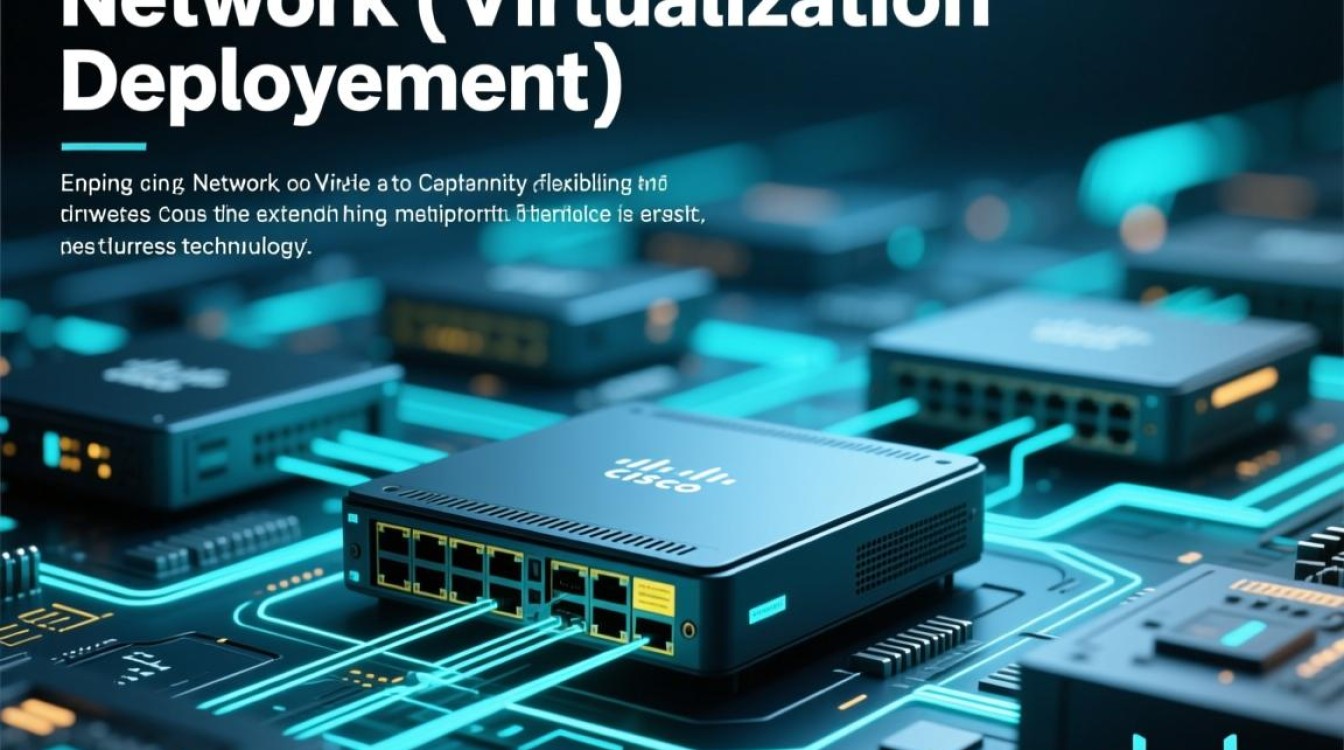在使用vbox虚拟机的过程中,蓝屏问题无疑是用户最常遇到的棘手故障之一,虚拟机蓝屏不仅会导致当前操作中断,还可能对虚拟机内部的系统数据造成潜在风险,要有效解决这一问题,首先需要明确其背后的原因,并掌握系统的排查与解决方法。

vbox虚拟机蓝屏的常见诱因
导致vbox虚拟机蓝屏的原因复杂多样,既可能涉及虚拟机本身的配置问题,也可能与宿主机环境或虚拟机操作系统相关,硬件兼容性问题尤为突出,虚拟机的虚拟化功能未在BIOS中启用,或vbox的虚拟化扩展(如Intel VT-x/AMD-V)被宿主机系统禁用,都会导致虚拟机运行时资源访问异常,从而引发蓝屏,虚拟机分配的硬件资源不足,如内存过小、磁盘空间不足,或虚拟硬盘文件损坏,也是常见诱因。
驱动程序冲突同样是蓝屏的重要推手,vbox虚拟机需要安装增强功能(Guest Additions)以优化性能,若增强功能版本与虚拟机操作系统或vbox主程序版本不匹配,极易导致驱动加载失败,虚拟机内安装的某些第三方硬件驱动(如显卡、网卡驱动)可能与虚拟化环境产生冲突,尤其是在使用非官方或过时驱动的情况下。
系统排查步骤与解决方案
面对vbox虚拟机蓝屏问题,建议按照“由简到繁、由外到内”的原则逐步排查,首先检查宿主机环境,确保BIOS中已开启虚拟化技术,并通过vbox的“管理→全局设定→系统→处理器”页面确认虚拟化扩展已启用,关闭宿主机的杀毒软件和防火墙临时测试,排除安全软件拦截虚拟机进程的可能性。

验证虚拟机硬件配置的合理性,根据操作系统需求,适当调整虚拟机的内存和处理器资源,确保至少预留1GB内存及1个CPU核心,对于磁盘空间不足的情况,需扩展虚拟硬盘容量或清理无用文件,若怀疑虚拟硬盘损坏,可使用vbox的“VBoxManage clonevdi”命令克隆虚拟硬盘,并在新硬盘上测试系统运行状态。
驱动程序问题的排查需重点关注增强功能的安装,进入虚拟机系统后,运行vbox菜单中的“设备→安装增强功能”,若虚拟机未自动识别光盘,可手动加载vbox安装目录下的VBoxWindowsAdditions.iso或VBoxLinuxAdditions.iso文件,安装过程中,确保关闭虚拟机的杀毒软件,并按照提示完成重启,若安装后仍出现蓝屏,可尝试卸载当前增强功能,重新下载与vbox版本匹配的安装包进行重装。
预防措施与日常维护
为降低vbox虚拟机蓝屏的发生概率,日常维护至关重要,定期更新vbox至最新版本,确保与操作系统及增强功能的兼容性,保持虚拟机操作系统补丁的及时更新,修复系统漏洞,在安装第三方软件时,尽量选择官方渠道,避免引入不兼容的驱动或组件。

对于重要的虚拟机,建议定期创建快照或备份虚拟硬盘文件,一旦出现蓝屏等故障,可通过快照快速恢复到正常状态,减少数据丢失风险,合理分配虚拟机资源,避免长时间高负载运行,也有助于提升系统稳定性。
vbox虚拟机蓝屏问题的解决需要综合考虑硬件配置、驱动兼容性及系统环境等多方面因素,通过科学的排查方法和有效的预防措施,用户能够显著降低故障发生率,确保虚拟机的稳定运行,在实际操作中,保持耐心与细致,遵循逐步验证的原则,往往能快速定位并解决问题。